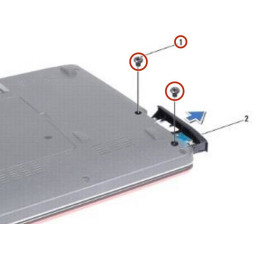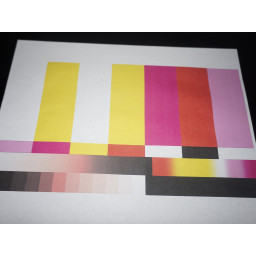Замена стекла сканера HP PSC 2355

- ВКонтакте
- РћРТвЂВВВВВВВВнокласснРСвЂВВВВВВВВРєРСвЂВВВВВВВВ
- Viber
- Skype
- Telegram
Шаг 1
Возьмитесь за крышку крышки сканера с передней стороны устройства и поднимите крышку до упора, чтобы она встала на свои места.
Шаг 2
Сняв крышку сканера, найдите прорезь для пальца на внутренней верхней левой половине крышки лицевой панели (панели управления).
Шаг 3
Двумя руками возьмитесь за крышку с обеих сторон возле петель и поднимите вверх, чтобы снять крышку с каждой петли.
Шаг 4
Поместите указательный палец в выемку и поднимите, чтобы отсоединить панель.
Отложите крышку панели в сторону.
Шаг 5
Используйте отвертку T9 Torx, чтобы удалить винт 0,9 см.
Шаг 6
С передней стороны принтера снимите панель кнопок, потянув ее на себя, слегка приподняв.
Шаг 7
Отсоедините белый ленточный кабель, зажав его между большим и указательным пальцами.
Осторожно потяните, чтобы освободить ленту от зеленой монтажной платы.
Шаг 8
Затем с помощью spudger отсоедините плоский ленточный компьютерный кабель от пластикового соединительного конца и осторожно отделите его от выступов на панели кнопок.
Теперь вся кнопка должна быть полностью отключена от принтера.
Отложите панель кнопок в сторону.
Шаг 9
С помощью отвертки T9 Torx отвинтите семь черных винтов 0,9 см на верхней пластиковой рамке вокруг стекла.
Шаг 10
С задней стороны принтера найдите две большие пластиковые вкладки, как показано на рисунке.
Держа указательные пальцы под каждой лапкой, осторожно и одновременно потяните их на себя и вверх, чтобы освободить язычки от пластиковых защелок за ними.
После того, как эти вкладки отпущены, вы сможете удалить целую пластиковую рамку, которая удерживает стекло.
Шаг 11
Аккуратно поднимите стеклянную / пластиковую кровать с края на стороне, противоположной секции кнопки / панели управления.
Как показано на втором изображении, осторожно поднимите стеклянную панель вверх, чтобы она находилась над пластиковой защелкой, которая удерживает ее на месте.
Шаг 12
Продвиньте стеклянную панель наружу и над пластиковой защелкой, чтобы полностью снять ее с пластиковой кровати.
Замените стекло новым стеклом. Чтобы полностью собрать принтер, следуйте этим инструкциям в обратном порядке.
Комментарии
Пока еще нет ниодного комментария, оставьте комментарий первым!
Также вас могут заинтересовать
Вам могут помочь

Лаборатория ремонта


Nicom
Не работает принтер HP?
Вызовите мастера или курьера на дом оформив заявку, она будет передана в подходящие мастерские.